Pressemitteilung -
5 Programme für Windows/Mac: Doppelte Bilder finden (detaillierte Einführung)
Doppelte Bilder sind identische oder nahezu identische Kopien derselben Bilddatei, die mehrfach in einem System vorhanden sind.
Arten von Duplikaten:
Exakte Duplikate: 1:1 Kopien der Originaldatei.
Visuelle Duplikate: Ähnliche Bilder mit leichten Unterschieden in Auflösung, Größe, Format oder Bearbeitung.
Teilweise Duplikate: Bilder, die aus dem gleichen Ursprungsbild stammen, aber zugeschnitten oder verändert wurden.
In diesem Artikel beleuchten wir, warum und wie man doppelte Bilder finden kann.
Warum doppelte Bilder finden?
Auch wenn doppelte Bilder auf den ersten Blick harmlos erscheinen, können sie ernsthafte Auswirkungen haben
- Speicherplatz-Verschwendung: Mehrere Kopien desselben Bildes belegen unnötig viel Speicher. Besonders auf mobilen Geräten oder SSDs mit begrenztem Platz kann dies problematisch sein.
- Unübersichtliche Mediatheken: Duplikate erschweren die Verwaltung von Bildern. Die Übersicht geht verloren, und es wird schwieriger, gewünschte Fotos schnell zu finden.
- Langsamere Backups und Synchronisation: Wenn viele doppelte Dateien existieren, dauern Backups und Cloud-Synchronisierungen länger und verbrauchen mehr Datenvolumen.
- Verwirrung bei der Bearbeitung: Welche Version ist die aktuelle? Wenn mehrere Kopien eines Bildes existieren, kann es zu Missverständnissen kommen – insbesondere bei der Weitergabe oder Bearbeitung.
Wie man doppelte Bilder finden kann?
Doppelte Bilder können manuell oder mithilfe spezieller Software gefunden werden. Je nach Umfang der Bildersammlung ist die eine oder andere Methode sinnvoller.
Manuelle Methode
Für kleine Bildersammlungen kann man Ordner manuell durchsuchen und Bilder nach Namen, Größe oder Aufnahmedatum sortieren, z.B. Datei-Explorer.
Wenn man Fotos in die Fotoverwaltung importiert, dann geht bei mehrfachen Aufnahmen der selben Sache die Fotos in der Software in der Vergleichsansicht per Hand durch, vergleicht sie mit einander und behaltet nur das Beste und löscht die Anderen. Dies verhindert von vornherein doppelte Bilder. Beispielsweise wird doppelte Bider erkannt, wenn man Bilder in Google Fotos hochlädt.
Automatische Methoden
Aber wenn man in einer Zeit wie eine Monate Fotos organisiert, gibt es wahrscheinlich eine Vielzahl doppelter Bilder. In solchem Fall ist das Finden doppelter Bilder zeitaufwendig.
Zum Glück gibt es heute viele leistungsfähige Tools, mit denen sich doppelte Bilder schnell und sicher finden lassen.
Nach 5 Kriterien werden untere Software ausgewählt:
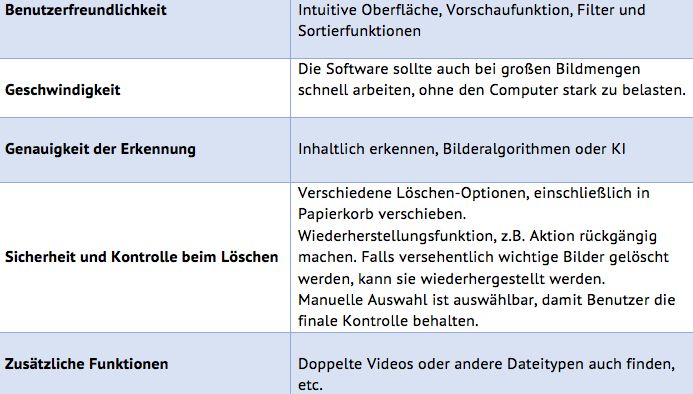
Um die Geschwindigkeit der Software zu vergleichen, scannen die 5 Programme einen gleichen Ordner und die eingestellte Ähnlichkeit sind ähnlich.
1. Duplicate Photo Cleaner
Schnelle Fakten zu Duplicate Photo Cleaner
- Aktuelle Version: 7.22.0.56, aktualisiert am 29. April 2025
- Systemanforderungen: Windows 11/10/8/7/Vista/XP (32- und 64-Bit), macOS 10.6 - 15
- Dateigröße: 21,2 MB
- Unterstützte Bildformate: JPG, PNG, TIFF, GIF, RAW etc.
- CPU: 400 MHz oder höher
- RAM: 128 MB oder mehr
- Festplatte: 50 MB freier Speicherplatz
- Preis: 39,95 $ jährlich für einen Computer (Die Testversion bietet unbegrenztes Scannen nach Duplikaten und ähnlichen Bildern. Anschließend können Benutzer mit der Testversion bis zu 10 Duplikatgruppen löschen.)
Benutzerfreundlichkeit:
Benutzeroberfläche - Die Oberfläche von Duplicate Photo Cleaner besteht hauptsächlich aus 5 Teile, darunter Ordner hinzufügen, Liste löschen, Dateitypen, Ähnlichkeitsschwelle und Dateigrößenbegrenzungen. Alles sind klar.
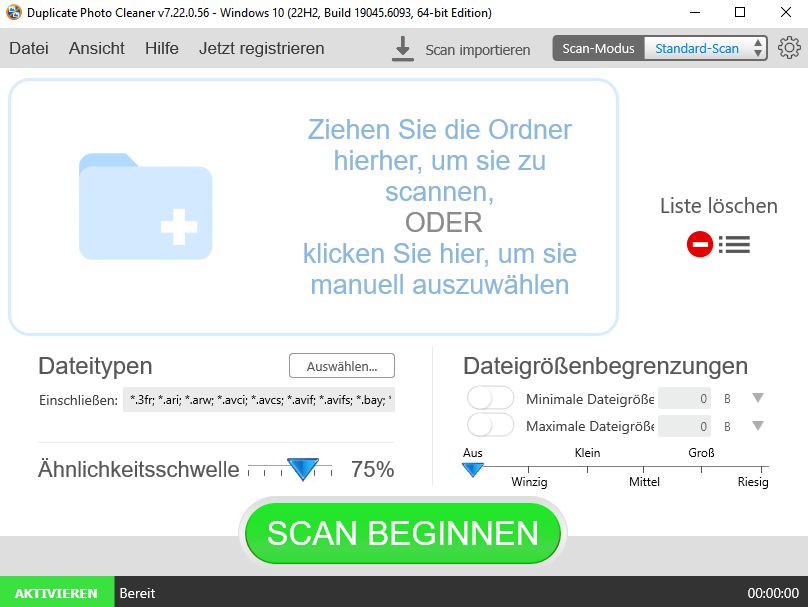
Vorschau - 4 Vorschau-Modi (als Tabelle, als Baum, als MultiView, Theatermodus) sind auswählbar, indem Benutzer auf „Ansicht“ klicken.
Filter und Sortierfunktion - Duplicate Photo Cleaner bietet eine Suche-Funktion, sodass Benutzer ein Bild schnell finden. Man braucht auf das Lupe-Symbol zu klicken.
Geschwindigkeit: Die Software benötigte für das Scannen des getesteten Ordners etwa 13 Sekunden.
Genauigkeit: 895 Bilder wurden gescannt. 448 doppelte Bilder (168 exakt Duplikate, 280 visuell ähnliche Bilder) wurden gefunden.
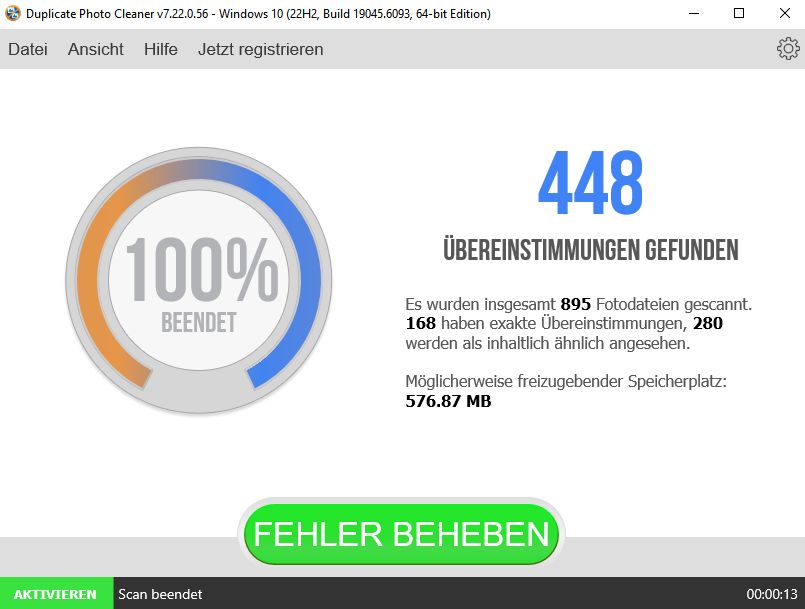
(Scan-Modi: Standard-Scan, Mobile SmartScan, Ordner vergleichen, Picasa scan, Lightroom Classic, PaintShop Pro, Fragmentsuche)
Sicherheit und Kontrolle beim Löschen: Die Option „In den Papierkorb verschieben“ und „Rückgängig machen“ sind auswählbar. Benutzer kann doppelte Bilder sowohl automatisch als auch manuell auswählen.
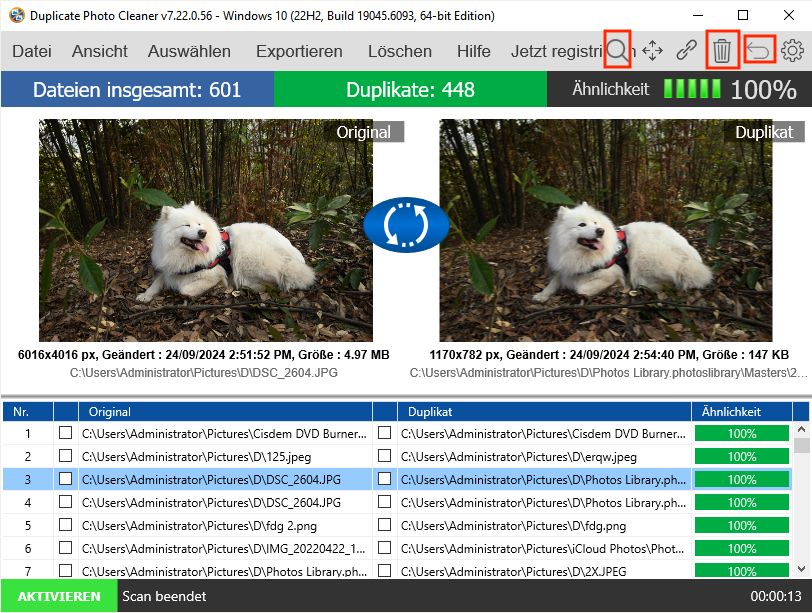
Automatische Auswahl (9 Auswahloptionen): „Bilder mit hoher Auflösung auswählen“, „Bilder mit niedriger Auflösung auswählen“, „Wählen Sie die größte Dateigröße“ usw.
Wie Duplicate Photo Cleaner doppelte Bilder findet:
- Laden Sie Duplicate Photo Cleaner herunter, dann installieren.
- Wählen Sie „Standard-Scan“ als Scan-Modus aus.
- Fügen Sie Ordner hinzu. Sie können sie direkt ziehen oder die Ordner durchsuchen.
- Wenn die Ordner verschiedene Dateitypen enthalten, wählen Sie die Bildformate bei der Schaltfläche „Dateitypen“ aus.
- Schieben Sie den Schieberegler von „Ähnlichkeitsschwelle“ auf 100 % oder andere Anzahl, um doppelte oder ähnliche Bilder zu finden. Hinweis: Die minimale Größe der Ähnlichkeit ist 20 %.
- Setzen Sie die Begrenzung der Dateigröße.
- Klicken Sie auf „SCAN BEREINIGEN“.
- Klicken Sie auf „Ansicht“ und wählen einen Ansicht-Modus.
- Klicken Sie auf „Auswählen“, wählen eine Option wie z.B. „Bilder mit niedriger Auflösung auswählen“, um eine Menge doppelter Bilder schnell zu markieren.
- Dann klicken Sie auf das Papierkorb-Symbol (oben rechts), um die markierten doppelten Bilder zu entfernen.
2. Cisdem Duplicate Finder
Schnelle Fakten zu Cisdem Duplicate Finder
- Aktuelle Version (Windows): 4.1.0, aktualisiert am 31. Juli 2025
- Systemanforderungen: Windows 11/10/8/7, macOS 10.11 oder neuer, Android 6.0 oder neuer, iOS 15.0 oder neuer
- Unterstützte Bildformate: JPG/JPEG, TIFF/TIF, GIF, BMP/DIB, PNG, WEBP, HEIC/HEIF, SVG, PSD, CR2, NEF, NRW, ORF, RAF, RW2, etc.
- Dateigröße: 24,8 MB
- CPU: 1GHz oder mehr
- RAM: 512 MB oder mehr
- Festplatte: 100 MB freier Speicherplatz
- Preis: 19,99 € jährlich für einen Computer (Mit der kostenlosen Testversion können Benutzer Duplikate scannen, in der Vorschau anzeigen, lokalisieren und ausblenden, aber nicht löschen.)
Benutzerfreundlichkeit:
Benutzeroberfläche - Cisdem Duplicate Finder verfügt über eine sehr klare und einfach zu bedienende Benutzeroberfläche, die aus nur 4 Schaltflächen besteht, jeder kann die Software gut nutzen. Mit einem Klick auf „+“ können Nutzer einen oder mehrere Ordner hinzufügen. Mit einem Klick auf das Drei-Streich-Symbol können Nutzer die Sprache usw. ändern. Mit einem Klick auf das Zahnrad-Symbol können Benutzer Einstellungen z.B. Ähnlichkeit, Löschen-Methoden anpassen. Mit Klick auf „Scannen“ wird der Scan nach doppelten Bildern ausgeführt.
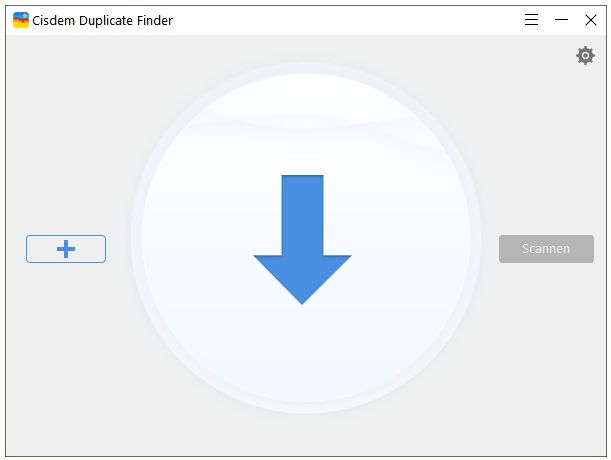
Vorschau - 3 Vorschau-Modi (nebeneinander anzeigen, Vollbild und detailliert anzeigen) erfüllen unterschiedliche Bedürfnisse. Wenn doppelte Bilder jeder Gruppe nebeneinander angezeigt werden, können Benutzer sie besser vergleichen.
Filter und Sortierfunktion - Die beiden Funktionen befinden sich in der unteren linken Ecke des Ergebnis-Fensters. Benutzer kann den Namen eines Bildes in das Feld eingeben, um ein Bild schnell zu finden. Die gefundenen doppelten Bilder lassen sich nach Name, Größe, Anzahl, Typ, Ausgewählt sortieren.
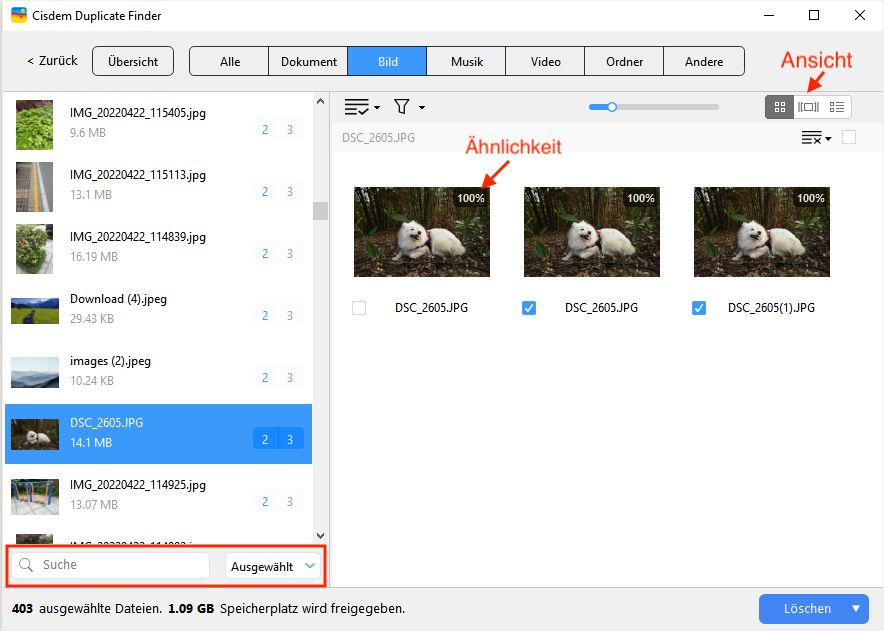
Nach dem Scan wird die Anzahl der gescannten Dateien, der gefundenen doppelter Bilder und die Dateigröße der Bilder angezeigt.
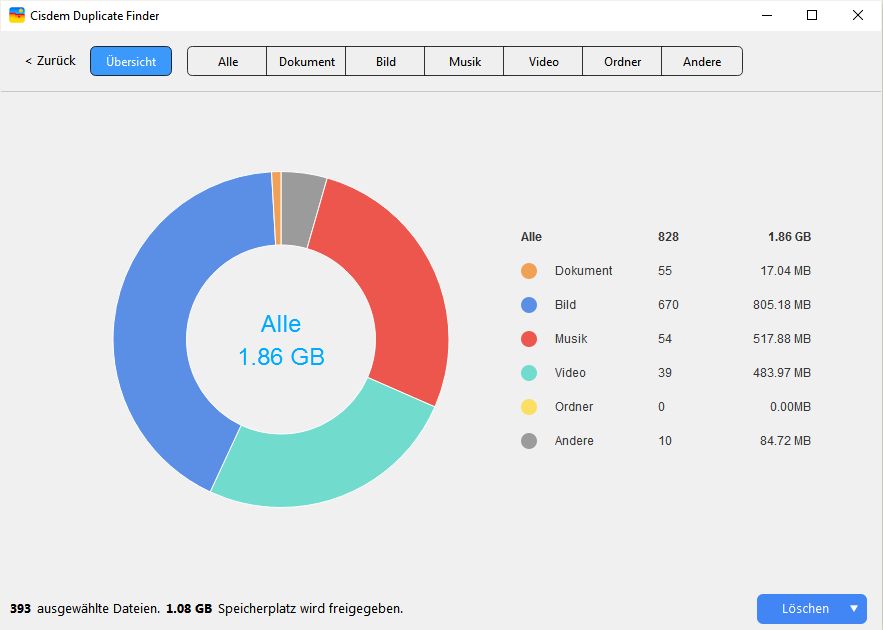
Geschwindigkeit: Das Scannen des getesteten Ordners mit Cisdem Duplicate Finder dauerte ungefähr 28 Sekunden.
Genauigkeit: Die Software kann Ordner nach Inhalt oder nach Namen scannen, um doppelte Bilder zu finden. Für höhe Genauigkeit wählen Benutzer am besten „Dateiinhalt“ aus. Nach dem Scan hat Cisdem 403 doppelte Bilder automatisch ausgewählt.
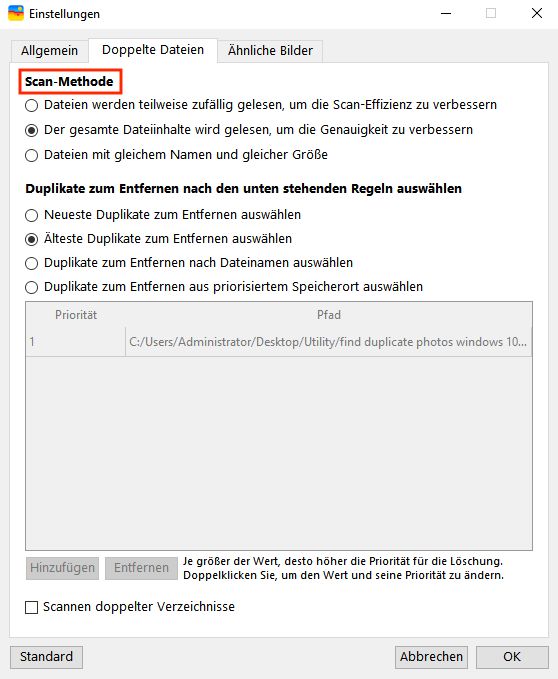
Sicherheit und Kontrolle beim Löschen: Cisdem Duplicate Finder bietet 3 Methoden für Löschen doppelter Bilder - „In den Papierkorb verschieben“, „Dauerhaft entfernen“ und „In Ordner verschieben“. Mit der Methoden haben Benutzer vollständige Kontrolle.
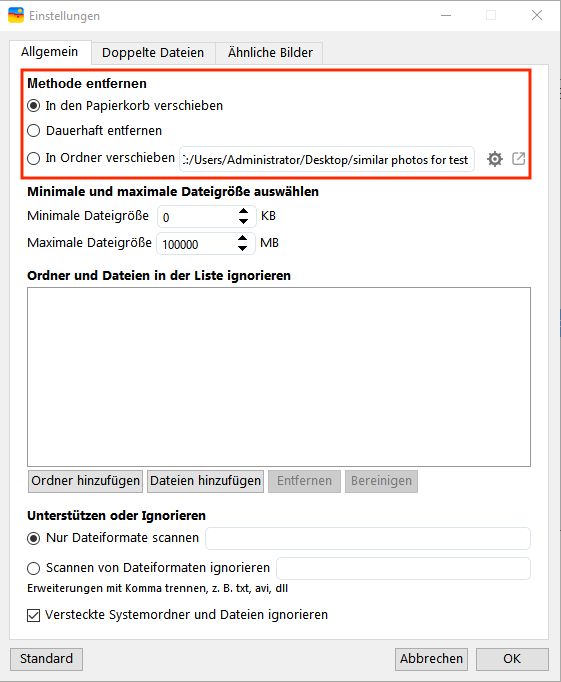
8 Optionen zur Auswahl doppelter Bilder sind auswählbar, um doppelter Bilder automatisch zu löschen. Zugleich können Benutzer sie selbst manuell wählen.
Zusätzliche Funktionen: Das Programm kann doppelte Dokumente, doppelte Musik, doppelte Videos, doppelte Archive, doppelte Ordner, visuell ähnliche Bilder usw. finden. Um ähnliche Bilder mehr oder weniger zu finden, ist die Ähnlichkeit einstellbar.
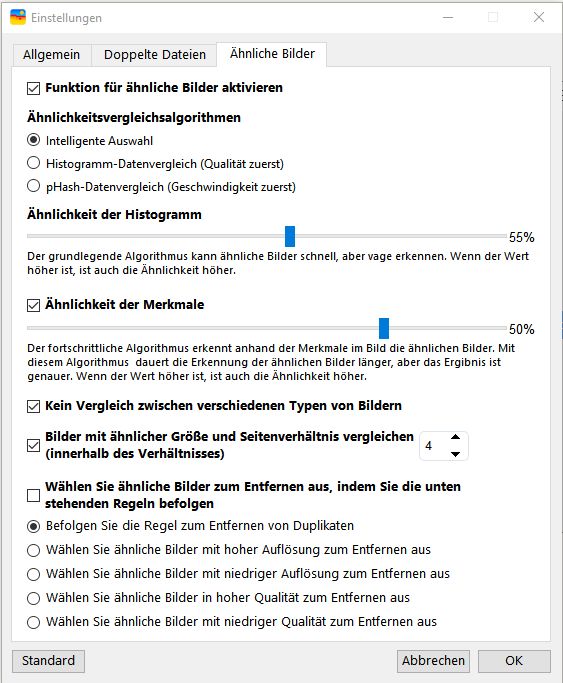
Wie Cisdem Duplicate Finder doppelte Bilder findet:
- Laden Sie die App (Windows-Version) herunter, indem Sie auf hier klicken. Dann installieren.
- Öffnen Sie Cisdem Duplicate Finder.
- Klicken Sie auf das Zahnrad-Symbol, um Einstellungen anzupassen.
- Klicken Sie auf „Scannen“.
- Warten Sie, bis der Scan abgeschlossen ist.
- Klicken Sie dann auf die Schaltfläche „Bild“, sodass Sie die gefundenen doppelten Bilder ansehen können. Falls Sie den hinzugefügten Ordner nur Bilder enthält, können Sie sie direkt in „Übersicht“-Tab sehen.
- Wählen Sie mithilfe der angebotenen Auswahloptionen die Bilder, die Sie löschen möchten. Oder den Schritt manuell durchführen.
- Klicken Sie auf „Löschen“ (unten rechts).
3. Anti-Twin
Schnelle Fakten zu Anti-Twin
- Aktuelle Version: 1.9 BETA, aktualisiert am 22. Januar 2012
- Systemanforderungen: alle Windows (32- und 64-Bit)
- Unterstützte Bildformate: JPG, JPEG, JPE, GIF, BMP, TIF, TIFF, PNG
- Dateigröße: 797,3 KB
Benutzerfreundlichkeit:
Benutzeroberfläche - Die Oberfläche von Anti-Twin verfügt über 2 Tab, „Suche starten“ und „Ergebnis“. Auf der Registerkarte „Suche starten“ können Benutzer den Ordnerspeicherort auswählen, in dem die zu entfernenden doppelten Bilder vorhanden sind. Und Vergleich-Methoden. Benutzer können auch die Anzahl der gesuchten doppelten Bilder begrenzen.

Vorschau - Anti-Twin bietet nur einen Vorschau-Modus. Alle doppelte Bilder einer Gruppe werden in einem kleinen Fenster angezeigt. Grundlegende Informationen wie Format, Speicherpfad, Dateigröße, die Auflösung können Benutzer erfahren.
Geschwindigkeit: Das Scannen des getesteten Ordners mit Anti-Twin dauerte ungefähr 3 Minuten.
Genauigkeit: Anti-Twin vergleicht doppelte Bilder nach Namen und Inhalt. Die Suche nach Namen und beim 100 %-Vergleich ist am schnellsten. Hingegen sind die der Ähnlichkeitsvergleich (95% oder weniger) und der Bildvergleich (nach Pixeln) langsamer. Nach dem Scan hat Anti-Twin 298 doppelte Bilder gefunden.
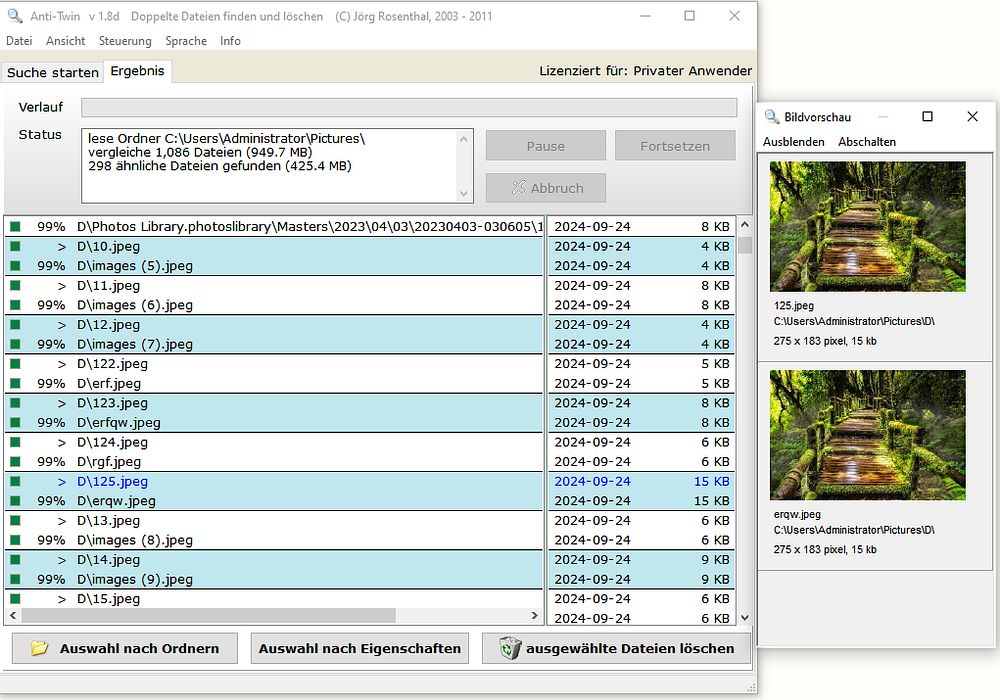
Sicherheit und Kontrolle beim Löschen: 3 Löschen-Wege - „Dateien verschieben nach \antitwined\, Dateien in Papierkorb verschieben, Dateien direkt löschen“. Manuelles Löschen ist erhältlich.
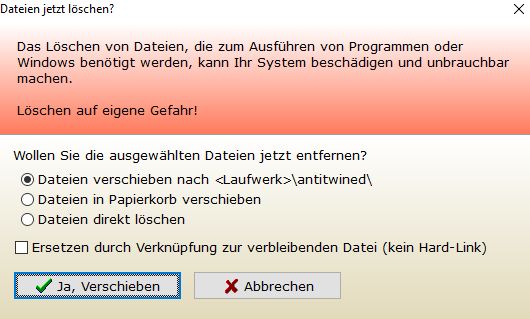
Automatische Auswahl:
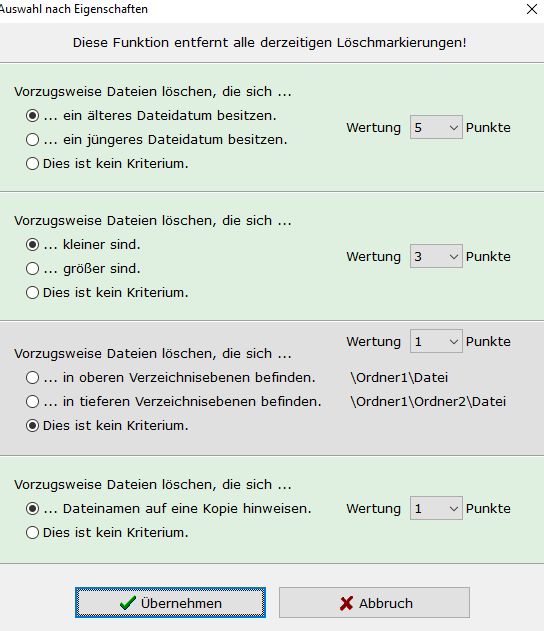
Zusätzliche Funktionen: Findet auch doppelte Musik, doppelte Dokumente, doppelte Videos etc.
Wie Anti-Twin doppelte Bilder findet:
- Öffnen Sie Anti-Twin.
- Rufen Sie in Anti-Twin mit dem Knopf „Ordner wählen“ einen Auswahl-Dialog auf, in dem Sie ein Verzeichnis auf Ihrer Festplatte auswählen. Das gewählte Verzeichnis wird dann im Feld „Basis-Ordner“ angezeigt. (im Ordner und dessen Unterordnern suchen)
- Wählen Sie, mit welcher Methode nach doppelten Bildern gesucht werden soll. 2 Methoden - „Namen vergleichen“ und „Inhalte vergleichen“ sind auswählbar. Sie können auch die beiden Methoden bei Bedarf miteinander kombinieren.
- Mit Klick auf den Kopf „nach doppelten/ähnlichen Dateien suchen“ werden die gewählten Basis-Ordner und alle enthaltenen Unterverzeichnisse nach doppelten Bildern durchsucht. Der Ablauf wird angezeigt.
- Um doppelte Bilder schnell zu markieren, klicken Sie auf „Auswahl nach Ordnern bzw. nach Eigenschaften“. Dann überprüfen Sie die ausgewählten Bilder.
- Klicken Sie auf „ausgewählte Dateien löschen“, und Sie können auswählen, ob die markierten Bilder in den Papierkorb verschoben, in einen anderen Ordner verschoben oder endgültig gelöscht werden.
Hinweis für Schritt 2: Wenn Sie z.B. den Inhalt von zwei bestimmten Bereichen miteinander vergleichen möchten, oder einen bestimmten Ordner mit einer Ordner-Kopie vergleichen, können Sie einen zweiten Ordner angeben. Aber beachten Sie, dass die beiden Pfadangaben nicht nur unterschiedliche Schreibweisen für ein un denselben Ordner sind, ansonsten würde eine einzige Datei fälschlicherweise als ein eigener Doppelgänger beim Suchen erkannt und dann beim Löschen die einzige Datei verloren gehen.
4. VisiPics
Schnelle Fakten zu VisiPics
- Aktuelle Version: V1.31
- Systemanforderungen: Windows 10/8.1/8/7/XP/2003/2000
- Unterstützte Bildformate: JPEG, GIF, PNG, BMP, PCX, TIFF, TGA, RAW
- Dateigröße: 2,10 MB
- Preis: Kostenlos
Benutzerfreundlichkeit:
Oberfläche - Zwar die Benutzeroberfläche von VisiPics ist etwas veraltet, aber die verschiedenen Schaltflächen sind übersichtlich auf der Benutzeroberfläche verteilt, sodass Benutzer nicht lange nach einer Schaltfläche suchen müssen.
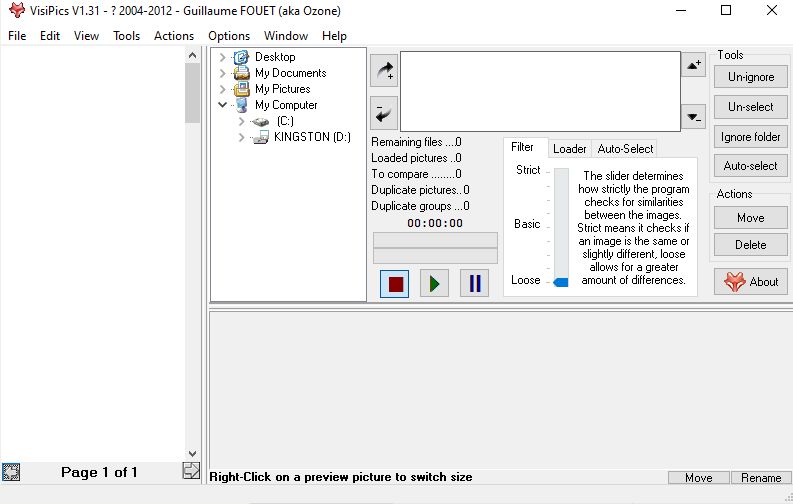
Vorschau - Die gefundenen doppelten Fotos werden in Gruppen angezeigt, wobei jede Gruppe doppelter Fotos in einer Reihe angeordnet ist.
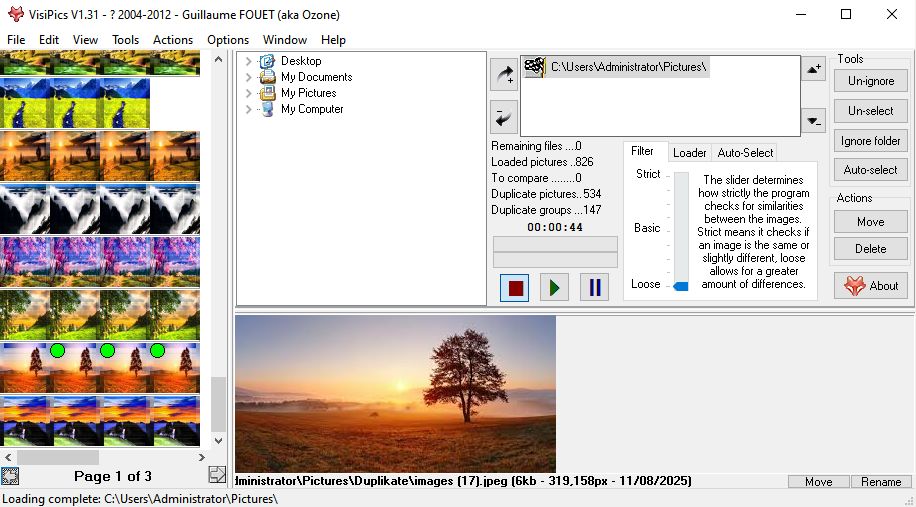
Filter und Sortieren - VisiPics bietet verschiedene Sortier- und Filteroptionen, die Benutzer die Navigation durch die Duplikatsergebnisse erleichtern. Sie können nach Ordner, Größe und Datum filtern oder bestimmte Fotos sogar manuell als „Behalten“ oder „Ignorieren“ markieren.
Geschwindigkeit: VisiPics durchsucht in kürzester Zeit hinzugefügte Ordner und findet doppelte Bilder. Die Software hat den Scan in nur 44 Sekunden abgeschlossen.
Genauigkeit: Nach dem Scan hat VisiPics 534 doppelte Bilder gefunden.
Sicherheit und Kontrolle beim Löschen: 2 Löschung-Optionen stehen Ihnen zur Verfügung - „Move“ und „Delete“ (dauerhaft löschen). Benutzer können doppelter Bilder in den Papierkorb oder in einen Ordner für Duplikate verschieben. Man kann doppelte Bilder mit Hände auswählen und löschen. Keine Funktion „Rückgängig machen“ gibt es.
3 Optionen für automatische Auswahl: nicht komprimierten Dateityp auswählen, Bilder mit niedrigerer Auflösung auswählen, Bilder mit kleinerer Dateigröße auswählen.
Zusätzliche Funktionen: VisiPics findet exakte doppelte Bilder und visuell ähnliche Bilder, keine Videos usw.
Wie VisiPics doppelte Bilder findet:
- Starten Sie VisiPics.
- Klicken Sie im mittleren Bereich auf die Schaltfläche „+“, um Ordner hinzuzufügen, die Sie auf doppelte Bilder überprüfen möchten. Sie können auch die Schaltfläche „Auto-select“ verwenden, um gängige Fotospeicherorte wie „My Pictures“ automatisch auszuwählen.
- Passen Sie die Scan-Parameter bei Bedarf an: Die Vergleichstufe„Strict“ kann exakt doppelte Bilder finden, „Loose“ findet sowohl doppelte Bilder als auch visuell ähnliche Bilder. Und wählen Sie, ob innerhalb der ausgewählten Ordner gescannt werden soll.
- Klicken Sie auf „Start“, um den Scan zu starten.
- Warten Sie, bis der Scan abgeschlossen ist. Der Fortschritt und die voraussichtlich verbleibende Zeit werden angezeigt.
- Die gefundenen doppelten Bilder werden nach dem Scan auf der linken Seite der Benutzeroberfläche angezeigt. Jede Duplikatgruppe zeigt Miniaturansichten der übereinstimmenden Fotos mit Angabe der Anzahl der Kopien und der Gesamtgröße.
- Wählen Sie doppelte Bilder zum Löschen aus, indem Sie auf „Auto-Select“ > „Uncompressed filtype/Lower resolution/Smaller filesize“ klicken. Oder manuelle Auswahl.
- Klicken Sie auf „Delete“, um doppelte Bilder endgültig zu löschen. Oder klicken auf „Move to Recycle Bin“.
5. Czkawka (Open Source)
Schnelle Fakten zu Czkawka
- Systemanforderungen: Windows, macOS, Linux
- Unterstützte Bildformate: JPEG, PNG, GIF, BMP, TIFF, WEBP, ICO, PNM, RAW
- Preis: Kostenlos
- Für: Fortgeschrittene Benutzer
Czkawka ist ein leistungsfähiges Tool zur Bereinigung von Dateiduplikaten, leeren Dateien, ähnlichen Bildern, Musik-Duplikaten u.v.m. Es bietet eine grafische Benutzeroberfläche (GUI) und eine Kommandozeilen-Version (CLI).
Benutzerfreundlichkeit: Intuitive Benutzeroberfläche (GUI) mit klarer Aufteilung. Drag-and-drop-Unterstützung für Ordnerauswahl. Gute Vorschaufunktion bei ähnlichen Bildern. Verständliche Einstellungen, auch für Einsteiger geeignet.
Geschwindigkeit: Sehr schnell beim Finden einer großen Mengen doppelter Bilder. Mit der modernen Multithreading-Technologie können Nutzer parallel verarbeiten. Dank Rust vergleicht doppelte Bilder extrem effizient.
Genauigkeit der Erkennung doppelter Bilder: Es erkennt doppelte Bilder nach Inhalt, und kann auch visuell ähnliche Bilder (z. B. gedreht, zugeschnitten, komprimiert) finden. Nutzer kann die Ähnlichkeitsschwelle manuell einstellen (z. B. 100 % = exakt gleich, 90 % = ähnlich).
Sicherheit und Kontrolle beim Löschen: Nutzer hat volle manuelle Kontrolle darüber, welche Dateien gelöscht werden. Keine Papierkorb-Wiederherstellung integriert, gelöschte Dateien sind dauerhaft weg (außer man löscht über Papierkorb).
Zusätzliche Funktionen: Findet auch doppelte Musik usw.
Tipps zur sicheren Durchführung
- Vorher Backup erstellen, besonders bei großen Foto‑Bibliotheken!
- Einstellungen prüfen, besonders bei ähnlichen Bildern: Threshold‑Werte, was behalten, was löschen.
- Vorschau verwenden, um sicherzustellen, dass richtige Datei gelöscht wird.
- Einen Scan‑Durchgang mit exakten Duplikaten, dann einen für ähnliche Bilder machen.
- Nachträglich Papierkorb endgültig leeren, um Speicher wirklich freizugeben.
- Externe Speicher mit einschließen, z.B.USB‑Stick, Cloud‑Sync‑Ordner, Netzlaufwerk.
Fazit
Die Benutzeroberfläche von Cisdem Duplicate Finder ist am übersichtlichste, die Geschwindigkeit von Anti-Twin ist am langsamste und die Anleitung von Czkawka ist am schwierigste für Anfänger.
Wenn Sie nach einer Software suchen, die über eine ganz intuitive Benutzeroberfläche verfügt und doppelte Bilder genau sowie schnell findet, ist Cisdem Duplicate Finder eine gute Wahl. Verwenden Sie die App jetzt, um doppelte Bilder auf Ihrem Windows-PC, Mac oder Handy zu finden und zu löschen!
Links
Themen
- Technologie, allgemein
Kategorien
- doppelte dateien finden und löschen